Paprastas būdas išjungti „Oppo K5 PCNM00“ naudojant „Magisk“ [TWRP nereikia]
Įsišaknijęs Išmanusis Telefonas / / August 05, 2021
Jei esate patyręs vartotojas, kuris „Android“ įrenginyje atlieka tinkinimus, mirksi failus ir kt., Naudojate išmanųjį telefoną „Oppo K5“ arba ketinate jį įsigyti, šis vadovas skirtas jums. Šiame straipsnyje mes pasidalinsime su jumis paprastu metodu išjungti „Oppo K5 PCNM00“ naudojant „Magisk“ [TWRP nereikia]. Mes naudosime „Magisk“ užtaisydami atsarginės įkrovos atvaizdo failą ir mirksėdami į įrenginio įkrovos skaidinį.
Jums reikės atsisiųsti pataisytą vaizdo failą iš „Magisk Manager“ ir jį mirksėti. Norėdami tai padaryti, jūsų įrenginio įkrovos programa turėtų būti atrakinta. Įsišakniję savo ragelį, jūs gausite vartotojo ar administratoriaus prieigą prie savo sistemos. Todėl galite lengvai tinkinti, keisti ar redaguoti sistemos failus pagal savo pageidavimus. Pažvelkime atidžiau į įsišaknijimo prieigą.
![Paprastas būdas išjungti „Oppo K5 PCNM00“ naudojant „Magisk“ [TWRP nereikia]](/f/f21578c4461e27ab654394caafb664d7.jpg)
Turinys
- 1 „Oppo K5“ - įrenginio apžvalga
- 2 Kas yra įsišaknijimas?
- 3 Įsišaknijimo privalumai:
-
4 Veiksmai, kaip išjungti „Oppo K5 PCNM00“ per „Magisk“
- 4.1 Atsisiųskite „Stock ROM“ ir ištraukite įkrovos vaizdą
- 5 1. Kaip išgauti ir pataisyti įkrovos vaizdą naudojant „Magisk“?
-
6 2. Kaip įdiegti pataisytą įkrovos vaizdą „Oppo K5“
- 6.1 Kaip patikrinti, ar jūsų telefone yra be sistemos šaknis?
„Oppo K5“ - įrenginio apžvalga
„Oppo K5“ buvo paskelbtas 2019 m. Spalio mėn., Kuriame yra 6,4 colių „Super AMOLED“ ekranas, kurio ekrano skiriamoji geba yra 1080 x 2340 pikselių.
„Oppo K5“ maitina „Octa“ branduolys (2 × 2,2 GHz „Kryo 470 Gold“ ir 6 × 1,8 GHz „Kryo 470 Silver“) su „Qualcomm Snapdragon 730G“ lustų rinkiniu kartu su 6/8 GB RAM ir 128/256 GB vidinės atminties. Jis taip pat palaiko išorinę atminties kortelę su iki 256 GB „microSD“. Įrenginys iš dėžutės pasirodė su „Android 9.0 Pie“ pagal „ColorOS 6.1“ ir jį palaikė 4000 mAh talpos baterija (neišimama).
Kalbant apie kamerą, įrenginyje yra keturių kamerų sąranka su 64MP + 8MP + 2MP + 2MP pirminiais jutikliais ir asmenukių kamera su 32MP objektyvu. Kitą prijungimo parinktį sudaro 2G, 3G, 4G-VoLTE, GPS, „Glonass“, „Bluetooth“, mobilusis taškas, akselerometras, aplinkos šviesos jutiklis, giroskopas, artumo jutiklis ir kompasas ir kt. „Oppo K5“ yra su veido atrakinimo funkcija.
Kas yra įsišaknijimas?
Įsišaknijimas „Android“ reiškia panašų į prietaiso įkalinimą, norint pasiekti prieigą prie „Android“ mobiliojo telefono šakninio katalogo. Tai suteiks jums supernaudotojo prieigą kaip administratoriui, kad galėtumėte naudoti įrenginį naudodami „Android“ posistemį ir sistemos programas.
Nors kartais netinkamas įsišaknijimas gali pakeisti jūsų įrenginį arba panaikinti jo garantiją (jei taikoma). Bet tai suteiks jums tam tikrą galią ir prieigą pakeisti arba redaguoti sistemos nustatymus, temas, piktogramas, įdiegti kitus mod failus ir kt.
Įsišaknijimo privalumai:
- Galite pasiekti visus „Oppo K5“ failus, net failus, esančius telefono šakniniame kataloge.
- Galite padidinti savo prietaiso veikimą persijungdami.
- Įsišakniję, galite pagreitinti baterijos veikimo laiką, jei juntate įrenginį.
- Pašalinkite „Bloatware“ iš „Oppo K5“.
- Galite blokuoti skelbimus bet kurioje programoje.
- Įsišakniję „Oppo K5“, galite peržiūrėti, redaguoti arba ištrinti bet kurį sistemos failą šakniniame kataloge.
- Galite įdiegti „Xposed Framework“ ir „Xposed“ modulio palaikymą.
Veiksmai, kaip išjungti „Oppo K5 PCNM00“ per „Magisk“
Visų pirma turėtumėte atrakinti „Oppo K5“ įkrovos programą. Tada galite tęsti kitus veiksmus.
Atrakinę įrenginio įkrovos priemonę ir įdiegę šakninę versiją, jūsų telefono garantija negalioja (jei taikoma). Procesas taip pat sunaikins visus vidinius duomenis. Todėl prieš ką nors darydami iš pradžių atlikite visą įrenginio duomenų atsarginę kopiją. „GetDroidTips“ nebus atsakinga už bet kokias įkrovos kilpas, gedimus ar bet kokią jūsų įrenginių žalą, laikydamasi šio vadovo. Darykite tai savo pačių rizika.
Atkreipkite dėmesį:
- Įsišakniję, tai gali panaikinti jūsų telefono garantiją.
- Įsišakniję blokuosite oficialius OTA atnaujinimus
Atsisiųskite „Stock ROM“ ir ištraukite įkrovos vaizdą
Čia yra nuoroda į tą patį.
- Atsisiųskite ADB ir „Fastboot“ failus ir išskleiskite juos į C: / diską. („Windows“/MAC)
- Atsisiųskite ir įdiekite „Oppo“ USB tvarkyklės.
- Parsisiųsti naujausią „Oppo K5“ atsargų ROM
Atsisiuntę tikslų programinės aparatinės įrangos failą pagal savo įrenginio modelio numerį, galite išgauti failą boot.img ir pataisyti per „Magisk“ tvarkyklės programą.
1. Kaip išgauti ir pataisyti įkrovos vaizdą naudojant „Magisk“?
- Pirmiausia atsisiųskite ir ištraukite ROM į savo kompiuterį.
- Prijunkite savo įrenginį per USB kabelį ir nukopijuokite tik failą boot.img iš ištraukto aplanko į savo įrenginio saugyklą
- Paleiskite „Magisk Manager“. Kai pasirodys iššokantis langas, kuriame prašoma įdiegti „Magisk“, pasirinkite INSTALL ir dar kartą pasirinkite install.
- Bakstelėkite „Patch Boot Image File“.

- Eikite į vidinę atmintį ir pasirinkite savo telefono įkrovos vaizdą, kurį perkėlėte anksčiau.
- Palaukite porą sekundžių. „Magisk“ pradės taisyti įkrovos vaizdą.
- Kai įkrovos vaizdas bus užtaisytas, nukopijuokite „patched_boot.img“ iš vidinės atminties ir pakeiskite jį į savo kompiuterio ADB greitojo paleidimo išimamą ROM aplanką.
Dabar galite atlikti antrą žingsnį, kad mirksėtumėte pataisytą įkrovos vaizdo failą.
2. Kaip įdiegti pataisytą įkrovos vaizdą „Oppo K5“
Spustelėkite pateiktą nuorodą, kad įdiegtumėte pataisytą įkrovos vaizdą „Oppo K5 PCNM00“:
- Manome, kad jau atsisiuntėte ADB ir „Fastboot“ įrankį iš aukščiau pateiktos nuorodos.
- Dabar ištraukite ADB greitosios įkrovos įrankį, tada perkelkite pataisytą įkrovos vaizdą į tą patį aplanką.
- Laikykite nuspaudę klavišą „Shift“ ir dešiniuoju pelės mygtuku spustelėkite pelę, kad atidarytumėte komandų langą / „PowerShell“.
- Tada įveskite šią komandą:
- „Flash“ patched_boot.img įdiekite „Magisk“ ir įsišaknykite „Android“ įrenginį:
pataisytas_boot.img
- Įrenginiams su A / B skaidinių sistema naudokite šias komandas:
„fastboot flash boot_a patched_boot.img“ „fastboot flash boot_b“ patched_boot.img
Pakeiskite [patched_boot.img] atsisiųsto įkrovos atvaizdo failo pavadinimu, po to .img plėtiniu.
- „Flash“ patched_boot.img įdiekite „Magisk“ ir įsišaknykite „Android“ įrenginį:
- Prasidės mirksėjimo procesas. Kai atliksite, paleiskite.
greitai paleisti iš naujo
Kaip patikrinti, ar jūsų telefone yra be sistemos šaknis?
- Atsisiųskite ir įdiekite „Magisk Manager“ programa APK ir paleiskite jį.
- Norėdami patikrinti, ar turite nesistemingą šaknį, patikrinkite ekrano viršuje ir, jei matote visos parinktys su „Green Tick“ reiškia, kad sėkmingai įsišaknijote ir aplenkėte „SafteyNet“.
Viskas draugužiai! Jei padėjome jums įsišakniję „Oppo K5“, džiaugiamės, kad galime būti naudingi. Jei turite klausimų dėl vadovo, praneškite mums žemiau, mes mielai jums padėsime!
Aš esu techninio turinio rašytojas ir dieninių tinklaraštininkas. Kadangi myliu „Android“ ir „Google“ įrenginį, karjerą pradėjau rašydamas „Android OS“ ir jų funkcijas. Tai paskatino mane pradėti „GetDroidTips“. Esu baigęs verslo administravimo magistrą Mangalore universitete, Karnatakoje.
![Paprastas būdas išjungti „Oppo K5 PCNM00“ naudojant „Magisk“ [TWRP nereikia]](/uploads/acceptor/source/93/a9de3cd6-c029-40db-ae9a-5af22db16c6e_200x200__1_.png)
![Atsisiųskite ir įdiekite „AOSP Android 10“, skirtą „Ulefone T2“ [GSI Treble]](/f/861a74a922eec141a9925de48bdbfc31.jpg?width=288&height=384)
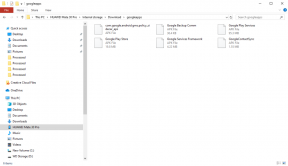
![Kaip įdiegti „Stock ROM“ „Mlled R9 Pro“ [Firmware Flash File / Unbrick]](/f/af14acc4109fc6a5b0089d260269b4c8.jpg?width=288&height=384)